Чиста установка MacOS Monterey: поетапне посібник, як завантажити та встановити MacOS 12 Monterey на свій Mac / MacBook? | Техрадар
Як завантажити та встановити MacOS 12 Monterey на свій Mac / MacBook
Contents
- 1 Як завантажити та встановити MacOS 12 Monterey на свій Mac / MacBook
- 1.1 Як виконати чисту установку MacOS Monterey
- 1.2 Конфігурація системи, необхідна для MacOS Monterey
- 1.3 Кроки для виконання чистої установки MacOS Monterey
- 1.3.1 Крок 1. Чистий і безкоштовний простір
- 1.3.2 Крок 2: Збережіть свої дані
- 1.3.3 Крок 3: Завантажте програму інсталяції для публічної бета -версії Монтерей
- 1.3.4 Крок 4: Форматуйте свій ключ USB
- 1.3.5 Крок 5: Створіть зчитувач USB -інсталяції для Монтерей
- 1.3.6 Крок 6: Чиста установка MacOS з вашого ключа USB
- 1.3.7 Як уникнути необхідності проводити чисту установку MACOS щороку ?
- 1.4 Як завантажити та встановити MacOS 12 Monterey на свій Mac / MacBook ?
- 1.5 Чи може ваш Mac керувати MacOS 12 Monterey ?
- 1.6 Збережіть вміст Mac перед оновленням
- 1.7 Як завантажити MacOS 12 Monterey ?
- 1.8 Як завантажити та встановити майбутні публічні бета -оновлення від MacOS 12 Monterey ?
- 1.9 Бюлетень Техрадар
Перш ніж завантажити та встановити публічну бета -версію MacOS 12 Monterey, переконайтеся, що весь ваш Mac зберігається.
Як виконати чисту установку MacOS Monterey
Макос 12 Монтерей приїжджає, і ми не можемо дочекатися, щоб спробувати. Коли Apple запускає нові операційні системи, вона збільшує конфіденційність, оновлення дивовижних додатків та функцій. Цей рік нічим не відрізняється від інших. 7 червня 2021 року Apple запустила MacOS Monterey з шорткотами, універсальним контролем для міжпродажних програм, SharePlay для FaceTime та багато іншого.
Захоплюючий ? Ми цього думка. Давайте подивимось, як безпечно та ефективно оновити Монтерей. Що багато користувачів Mac не знають, це те, що якщо ви просто оновлюєте свій Mac через це оновлення програмного забезпечення Mac>. Для більшості людей це не найкращий спосіб продовжувати. Це не тільки залишає невелику кількість місця для нових продуктів, але також може сповільнити ваш комп’ютер і зробити його нестабільним. Ось чому розумніше виконувати чисту установку за допомогою USB -ключа.
Конфігурація системи, необхідна для MacOS Monterey
Перш ніж зануритися в кроки -кротель. Монтерей відмовляється від деяких моделей Mac цього року, тому краще перевірити двічі. Ось повний список MAC, які підтримують MACOS 12:
- MacBook Air (на початку 2015 року та наступні версії)
- MacBook Pro (на початку 2015 року та наступні версії)
- MacBook (на початку 2016 року та пізніше)
- Mac Mini (кінець 2014 року та наступні версії)
- Mac Pro (наприкінці 2013 року та пізніше)
- IMAC (наприкінці 2015 року та пізніше)
- IMAC Pro (2017 та наступні версії)
Помічений: Деякі з нових функцій, представлених Монтерей, доступні лише для розумних пристроїв M1. Наприклад, ви не зможете використовувати живий текст на Mac Intel (навіть якщо він сумісний). На щастя, SetApp охоплює текст живого з Textsniper, додаток, який дозволяє витягнути текст із візуального вмісту.
Якщо ви не знаєте, який рік ваш Mac, ви можете легко перевірити його, перейшовши до меню Apple> Mac>.
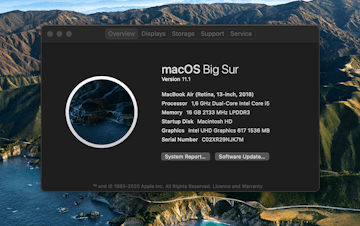
Кроки для виконання чистої установки MacOS Monterey
Якщо ви вже зробили оновлення MACOS, ви знаєте, що є три кроки:
- Червень-липень: Бета для розробників
- Липень-вересень: публічна бета-версія
- Вересень-жовтень: громадські виїзди
В даний час ми перебуваємо на другому етапі. З 1 липня кожен, хто бажає спробувати Монтерей, може це зробити, встановивши публічну бета -версію. Зазвичай рекомендується чекати оновлення публічної версії, оскільки бета -версії можуть бути нестабільними. Але якщо ви не можете дочекатися, перейдіть на це і належним чином встановіть бета -версію: є надійний спосіб зробити це.
Ось п’ять кроків для виконання чистої установки MacOS Monterey на вашому Mac.
Крок 1. Чистий і безкоштовний простір
Можливо, ви захочете стрибнути на цей крок. Але не робіть цього ! Видаляючи непотрібні системні програми та файли з поточної установки, ви прискорите процес оновлення. Не кажучи вже про величезну кількість місця для зберігання, яке ви можете звільнити. Крім того, якщо ви заощадите свої дані з машиною часу, очищення – це чудова ідея, адже машина часу створює багато копій: чим менше у вас є на своєму Mac, тим краще це. Ось як очистити Mac за один прохід:
- Відкрийте CleanMymac X, найкращий очищувач Mac, доступний з Setap
- Клацніть Інтелектуальний аналіз і чекайте, коли програма перевіряє ваш Mac
- Перегляньте файли, які CleanMymac X пропонує видалити або натиснути видалити безпосередньо.
Крок 2: Збережіть свої дані
Оновлення з MAC -специфічної програми встановлення означає, що ви даєте своєму Mac новий старт. Переконайтеся, що ви не втрачаєте всіх чудових фотографій, які ви накопичили протягом багатьох років: створіть резервну копію своїх даних. Ви можете зробити це за допомогою машини Time, утиліта Apple Native Backup Utility. Просто підключіть зовнішній пристрій, на якому зберегти (USB -ключ або Thunderbolt), відкрийте машину часу та дотримуйтесь інструкцій.
Якщо програма Time Machine виконує завдання, вона використовує досить варварський метод. Додаток робить копію всього, що зберігається на вашому диску, включаючи непотрібні системні файли. І якщо ви використовуєте машину часу для регулярних резервних копій, це створить безліч зайвих резервних копій, які тупо захаращують місце для зберігання.
Збережіть важливі файли
Отримати Backup Pro – це ідеальна утиліта, яку слід використовувати перед чистою установкою MACOS. Збережіть, безумовно, лише важливі речі.
Отримати резервну копію Pro – найкраща резервна програма для використання для оновлень MacOS. Він надійний, швидкий і піклується про місце для зберігання. Ми рекомендуємо це як чудову альтернативу машини часу. За допомогою Get Backup Pro ви можете зберегти лише найцінніші файли та папки. Ось як це працює:
- У Get Backup Pro натисніть Зберегти на бічній панелі
- Запустіть новий проект резервного копіювання, натиснувши кнопку Plus
- Виберіть місце, щоб зберегти резервну копію
- Натисніть Почати, щоб розпочати процес резервного копіювання.
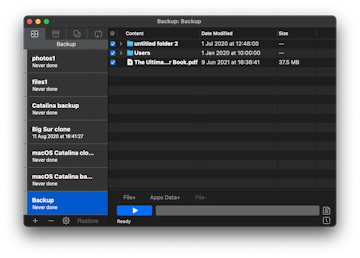
Крок 3: Завантажте програму інсталяції для публічної бета -версії Монтерей
- Доступ до сторінки програмного забезпечення Apple Beta та підключіться до свого ідентифікатора Apple
- Клацніть на “Зареєструйте свої пристрої” у верхньому правому куті> macos
- Завантажте утиліту MACOS Public Beta Access та запустіть програму інсталяції
- Вікно оновлення програмного забезпечення автоматично відкриється після завершення реєстрації
- Клацніть оновлення зараз
- Як тільки процес встановлення розпочнеться, скасуйте негайно і дозвольте програмі встановлення на даний момент стояти у ваших програмах.
Крок 4: Форматуйте свій ключ USB
Підключіть USB -клавішу з мінімум 16 ГБ пам’яті на вашому Mac і чекайте, коли на екрані з’явиться утиліта диска. Тут ви форматуєте читача, щоб підготувати його до встановлення Monterey: Виберіть TABLE TABLE GUID та Mac OS X Extended (журналіст). Потім змініть назву “Встановити” і натисніть НАРУВАННЯ.
Крок 5: Створіть зчитувач USB -інсталяції для Монтерей
Відкрийте термінал і введіть наступну команду:
Sudo /програми /встановити \ macos \ 12 \ beta.Додаток/вміст/ресурси/createInstallMedia -volume/volumes/start –
Дуже важливо, щоб ви розлучили цю точну команду, оскільки один помилковий символ міг зіпсувати всю установку. Після склеювання команди натисніть вхід і введіть пароль адміністратора. Зачекайте кілька хвилин, що термінал закінчує процес.
Крок 6: Чиста установка MacOS з вашого ключа USB
Підключіть свій USB -ключ і перезапустіть Mac. При перезавантаженні натисніть клавішу опції. Потім вікно відкривається з різними параметрами запуску: Виберіть, щоб почати з інсталяційного диска бета -версії Monterey версії. Потім стерти диск SSD вашого Mac у утиліту диска (вікно відображається автоматично). Нарешті, дотримуйтесь інструкцій, щоб правильно встановити бета -версію MacOS Monterey.
Це все ! Ми рекомендуємо вам відсвяткувати це за допомогою потоку Shareplay Monterey: нова функція FaceTime, яка дозволяє транслювати фільми або вміст Tiktok у синхронізації з друзями. Або просто дайте собі невелику стрічку в спині, тому що ви зробили гарну роботу.
Як уникнути необхідності проводити чисту установку MACOS щороку ?
Деякі люди кажуть, що власна програма встановлення Mac для них не має великого сенсу, тому що вони не тримають «не багато» на своєму комп’ютері, то навіщо турбуватися про його очищення ? Тому багато з цих людей задаються питанням, чому їхні Mac раптом стають повільними. Проблема полягає в тому, що цього недостатньо, щоб видалити файли з вашого жорсткого диска. Ви повинні виконувати завдання з технічного обслуговування, видалити програми та запустити оновлення програмного забезпечення, щоб ваш Mac залишався справді чистим. Практично неможливо зробити таку річ вручну.
Але це не означає, що ви повинні проводити чисту установку MACOS щороку. Ми бачили, як багато професійних користувачів CleanMymac X вдаються зберегти свої Mac в бездоганному стані без необхідності встановлення MacOS з USB -ключа. Вони можуть просто перетягнути оновлення до своєї поточної системи та змусити її працювати ідеально.
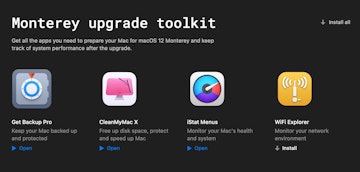
Поєднайте CleanMymac X з іншими програмами Setaps, які допомагають вирішити всілякі завдання, від резервного копіювання до перетворення файлів за допомогою вирішення мережевих проблем мережі. Існують навіть спеціальні колекції додатків для вирішення конкретних завдань, таких як оновлення до Монтерей. Почніть свою 7 -день безкоштовну пробну версію.
Як завантажити та встановити MacOS 12 Monterey на свій Mac / MacBook ?
Ви можете спробувати останню версію MACOS зараз.
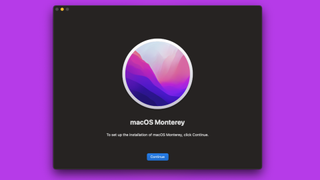
Якщо ви хочете відновити найбільш гострий інтерфейс, сумісний з вашим Mac або вашим MacBook, тепер ви повинні завантажити та встановити MacOS 12 Monterey. Заключна версія доступна з 25 жовтня 2021 року.
Apple оголосила MACOS 12 Monterey під час своєї основної дописи WWDC 2021, і хоча це не є таким важливим, як минулого року, MacOS 11 Big Sur, багато неопублікованих функцій збагатили остаточну версію.
Завантаження та встановлення MacOS 12 Monterey дозволяє спробувати цю нову операційну систему, а також її наступні оновлення. Два процеси абсолютно безкоштовні.
- Які найкращі Mac та MacBooks 2021 ?
Чи може ваш Mac керувати MacOS 12 Monterey ?
Перш ніж почати завантажувати публічну бета -версію MacOS 12 Monterey, ви повинні переконатися, що ваш комп’ютер може запустити оновлення.
Ось Macs та MacBooks, на яких можна встановити MacOS 12 Monterey:
- IMAC наприкінці 2015 року та наступні версії
- IMAC Pro 2017 та наступні версії
- MacBook Air на початку 2015 року та наступні версії
- MacBook Pro на початку 2015 року та наступні версії
- Mac Pro наприкінці 2013 року та наступні версії
- Mac Mini наприкінці 2014 року та наступні версії
- MacBook на початку 2016 року та наступні версії
Збережіть вміст Mac перед оновленням
Кожного разу.
Перш ніж завантажити та встановити публічну бета -версію MacOS 12 Monterey, переконайтеся, що весь ваш Mac зберігається.
Як завантажити MacOS 12 Monterey ?
Тепер, коли Apple розгорнула нове видання своєї популярної операційної системи, завантаження та встановлення MacOS 12 Monterey можна виконати просто і без болю.
У вашому Mac / MacBook Налаштування відкриті системи, а потім опція “Оновлення програмного забезпечення”. Оновлення MacOS 12 Monterey повинно з’явитися перед вами.
Натисніть кнопку “Оновлення”. Якщо він не може знайти відповідне оновлення, перезапустіть Mac, відкрийте магазин додатків Mac та натисніть на більш загальну функцію “оновлення”.
Виберіть MacOS 12 Monterey та дотримуйтесь інструкцій на екрані, щоб завантажити та встановити нову операційну систему.
Як завантажити та встановити майбутні публічні бета -оновлення від MacOS 12 Monterey ?
Щоб встановити публічну бета -версію оновлень MacOS Monterey, потрібно спочатку зареєструватися на програму Beta Apple Apple.
На веб -сайті натисніть “підключити” та введіть свій ідентифікатор Apple (або створіть його, якщо це необхідно). Тоді вам доведеться розпізнати загальні умови Apple (натиснувши на “Прийняти”), щоб доопрацювати реєстрацію.
Після реєстрації в бета -програмі Apple програмного забезпечення ви повинні отримати повідомлення про свій Mac / MacBook, що вказує на те, що нова публічна бета -версія доступна.
Відкрийте системні налаштування, а потім виберіть “Оновлення програмного забезпечення”. Публічна бета -версія MacOS 12 Monterey там.
Клацніть на “Оновлення”. Якщо оновлення не знайдено, перезапустіть свій Mac / MacBook, відкрийте магазин додатків Mac та натисніть на “Оновлення”.
Клацніть на публічну бета -версію, а потім дотримуйтесь інструкцій, щоб завантажити її та встановити останню відому версію.
- Як завантажити та встановити iOS 15 на своєму iPhone ?
- Як завантажити та встановити WatchOS 8 на своєму Apple Watch ?
- Залишайтеся в екосистемі Apple: Ось найкращий iPhone | Найкращий iPad | Найкращий Apple Watch
Бюлетень Техрадар
Чи отримуєте ви останні новини, відгуки, думки, аналізи, пропозиції та ще більше з світу технологій щодня.
Подаючи свою інформацію, ви приймаєте загальні умови та Політику конфіденційності, в той час як сертифікат – 16 років і більше.
Редактор, Техрадар Франція
Команда globetrotter. Кліо завжди присвячений аналізу якості мереж 5G та Wi-Fi у всьому світі. Він може класифікувати гарячі точки як найнадійніші VPN, основні програми для передачі погоди, затримок польоту або фламбе валютного курсу. Але перш за все, вона любить порівнювати гаджети домашнього автоматизації, що добре активувати, коли ви їдете додому.
